- تستخدم روبوتات الدردشة على Wix الذكاء الاصطناعي ونماذج اللغة الكبيرة (LLMs) لتوفير الدعم على مدار الساعة، إدارة الحجوزات، الإجابة على الأسئلة الشائعة، والتفاعل مع المستخدمين بشكل تفاعلي.
- تشمل الاستخدامات الشائعة دعم العملاء، توليد العملاء المحتملين، المساعدة في التجارة الإلكترونية، خدمات الحجز، وتجارب تفاعلية مثل الاختبارات والاستبيانات.
- تشمل الفوائد الرئيسية لإضافة روبوت دردشة إلى موقعك على Wix سرعة الاستجابة، جمع البيانات تلقائيًا، تخصيص تجربة المستخدم، وتقليل عبء العمل اليدوي.
- من أفضل الممارسات التركيز أولاً على الحالات الأساسية، الاختبار الشامل (خاصة على الأجهزة المحمولة)، ضمان الامتثال للخصوصية عند جمع بيانات المستخدم، وتحديث محتوى ومنطق روبوت الدردشة بانتظام.
هل تفكر في إنشاء روبوت دردشة بالذكاء الاصطناعي يكون قابلاً للتوسع، متعدد الاستخدامات، وموثوقًا لموقعك على Wix؟ يمكن لروبوت الدردشة المدعوم بنماذج اللغة الكبيرة (LLMs) الإجابة على استفسارات الموقع، المشاركة في النقاشات، حجز المواعيد، وإدارة البيانات.
مع الأدوات المناسبة، لن يكون بناء روبوت دردشة على Wix معقدًا كما يبدو. في هذا الدليل، سأوضح لك كيفية إنشاء ونشر روبوت دردشة بهذه المواصفات في 5 خطوات سهلة.
تطبيقات روبوت الدردشة على Wix
يمكن لروبوتات الدردشة أن ترتقي بموقعك إلى مستوى جديد، سواء كنت تدير متجرًا إلكترونيًا، تقدم خدمات، أو تدير مدونة شخصية.
تعمل روبوتات الدردشة على تبسيط المهام المتكررة، توفير وقتك، وضمان حصول المستخدمين على ما يحتاجونه دون تأخير. بالإضافة إلى الكفاءة، توفر روبوتات الدردشة إمكانية تخصيص التفاعل مع كل مستخدم، مما يجعل التجربة أكثر جذبًا ولا تُنسى.
دعم العملاء
يمكن لروبوتات الدردشة التعامل مع استفسارات العملاء الروتينية، تقليل أوقات الاستجابة، وتقديم الدعم على مدار الساعة. بالإضافة إلى الإجابة على الأسئلة الشائعة، يمكنها تتبع مشاعر العملاء، جمع الملاحظات، والاندماج مع أنظمة إدارة علاقات العملاء (CRM) لتقديم دعم مخصص للغاية.
أمثلة: حل الأسئلة الشائعة، تصعيد التذاكر، الردود في الدردشة المباشرة.
توليد العملاء المحتملين
باستخدام تدفقات المحادثة، يمكن لروبوتات الدردشة جمع معلومات المستخدمين، تأهيل العملاء المحتملين، ورعاية العملاء الجدد. هذا يسهل تحويل الزوار العاديين إلى عملاء محتملين من خلال تزويدهم بالمعلومات المناسبة في الوقت المناسب.
أمثلة: جمع بيانات التواصل، تأهيل العملاء المحتملين، التفاعل المخصص.
مساعدة في التجارة الإلكترونية
تسهل روبوتات الدردشة التسوق عبر الإنترنت من خلال مساعدة المستخدمين في العثور على المنتجات، تتبع الطلبات، أو إدارة عمليات الإرجاع. كما ترشد العملاء خلال عملية الدفع لضمان تجربة سلسة وخالية من الإحباط.
أمثلة: توصيات المنتجات، تتبع الطلبات، والمساعدة في الإرجاع.
خدمات الحجز
قم بأتمتة جدولة المواعيد أو الحجوزات باستخدام روبوتات الدردشة. يمكنها التحقق من التوافر، تأكيد الحجوزات، وحتى إرسال التذكيرات، مما يلغي الحاجة للتدخل اليدوي.
أمثلة: جدولة الاستشارات، حجز الخدمات، وإرسال التذكيرات.
تجارب تفاعلية
يمكن لروبوتات الدردشة تسلية وجذب الزوار من خلال تدفقات عمل تفاعلية مثل الاختبارات، الاستبيانات، أو الألعاب. هذه الميزات تحافظ على تفاعل المستخدمين وتشجعهم على العودة، مما يترك انطباعًا دائمًا.
أمثلة: إجراء الاستبيانات، تنظيم الاختبارات، تسهيل عمليات الإعداد للمستخدمين الجدد.
كيفية إنشاء روبوت دردشة على Wix
هل أنت مستعد لإنشاء روبوت الدردشة؟ لنقم بتقسيم العملية خطوة بخطوة. ولكن قبل المتابعة، يرجى التأكد من توفر المتطلبات التالية:
- يجب أن يكون موقعك على Wix ضمن خطة Premium (أو أعلى) لتتمكن من إضافة البرمجيات المخصصة.
- إنشاء حساب Botpress
في هذا الشرح، سنقوم بإنشاء روبوت دردشة لموقع جمعية غير ربحية. سيتمكن هذا الروبوت من الإجابة على الاستفسارات حول الموقع وجمع بعض المعلومات من المستخدم بطريقة طبيعية وديناميكية.
الخطوة 1: إعداد مشروعك
في الخطوة الأولى، سنقوم بإعداد مشروع روبوت الدردشة وظروف العمل العامة له. إليك كيفية القيام بذلك:
1. ابدأ بإنشاء مشروع جديد في Botpress واختر قالب "البدء من الصفر" للحصول على تخصيص كامل ومرونة عالية.

2. حدد هدف روبوت الدردشة ونبرة صوته لضمان توافقه مع موقعك الإلكتروني.
.webp)
تساعدك هذه الخطوة الأولية في تحديد وتوجيه سلوك روبوت الدردشة لاحقًا.
من اختيار طريقة حديث الروبوت وردوده على المستخدمين، إلى الاتجاه والاستنتاجات التي ترغب في أن تأخذها المحادثات، يمكن تقسيم كل ذلك بسهولة إلى تعليمات يتبعها الروبوت.
الخطوة 2: إضافة قاعدة المعرفة
بعد إعداد المشروع، قم باستيراد المعرفة الخارجية التي سيستخدمها روبوت الدردشة عند الإجابة على استفسارات المستخدمين. يمكن جلب هذه المعلومات بأشكال متعددة مثل المستندات أو صفحات الويب أو الجداول. إليك كيفية القيام بذلك:
1. انتقل إلى قسم "قاعدة المعرفة" من القائمة على يسار الشاشة.
2. قم بتحميل رابط موقع ويب لفهرسة صفحات محددة لاستخدامها في استفسارات روبوت الدردشة.
3. اختر الصفحات التي ترغب في فهرستها واستخدامها لاحقًا للإجابة على استفسارات المستخدمين.
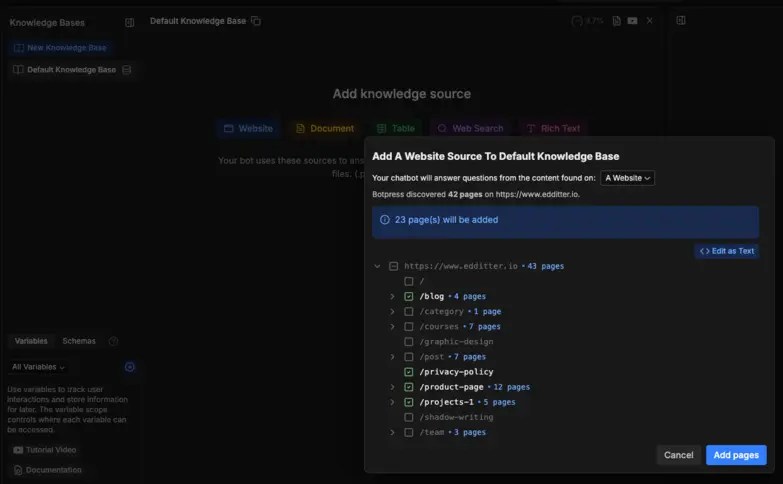
الخطوة 3: إضافة الجداول
إذا كنت ترغب في جمع بيانات من المستخدمين، يمكنك تخزينها بشكل منظم في جداول. في مثالنا، نريد جمع معلومات المتطوعين، لذا سننشئ جدولًا باسم “volunteerTable”. إليك كيفية القيام بذلك:
أ. انتقل إلى قسم "الجداول"
ب. أنشئ جدولًا جديدًا لتخزين المتغيرات والمعلومات التي يتم جمعها من المستخدم.
ج. أضف أعمدة حسب البيانات التي تحتاج إلى جمعها من المستخدم.
.webp)
الخطوة 4: إنشاء سير العمل
تعد سير العمل جوهر وظائف روبوت الدردشة الخاص بك. فيما يلي اللبنات الأساسية الرئيسية:
- العقدة القياسية: وحدة أساسية في سير العمل، تنفذ العقدة القياسية إجراءات محددة مسبقًا وتوجه تدفق المحادثة بناءً على الانتقالات المحددة.
- العقدة المستقلة: بالاعتماد على نماذج اللغة الكبيرة، تتخذ هذه العقد قرارات بناءً على السياق، وتدير تدفقات المحادثة، وتحدد الإجراءات المناسبة دون تدخل يدوي.
- انتقال الذكاء الاصطناعي: بطاقة مهمة ذكاء اصطناعي تصنف النص إلى فئات محددة مسبقًا، مما يساعد في التعرف على النية واستخلاص الموضوعات دون الحاجة إلى بيانات تدريب واسعة.
بالانتقال إلى سير العمل الفعلي لروبوت الدردشة، يمكننا التوجه إلى "سير العمل" من القائمة الجانبية، وبمجرد الدخول اتبع الخطوات التالية:
.webp)
- تعيين الرسالة الافتتاحية
أنشئ عقدة قياسية مع مربع "نص" يعرض رسالة الترحيب للمستخدمين.
مثال:
"مرحبًا بكم في موقعنا، جمعيتكم المحلية. كيف يمكننا مساعدتكم اليوم؟" - إنشاء قائمة بالخيارات
أضف مربع اختيار فردي أسفل مربع النص. تتيح هذه القائمة للمستخدمين اختيار خيار، مثل:- التعرف على البرامج
- فرص التطوع
- ربط الخيارات بالعقد المستقلة
لكل خيار في القائمة، اربط الاختيار المناسب بـ عقدة مستقلة:- عقدة معلومات البرامج: تقدم تفاصيل حول البرامج المختلفة التي تقدمها جمعيتك.
- عقدة التطوع: تتعامل مع استفسارات التطوع وتجمع المعلومات ذات الصلة من المستخدم.
- تهيئة عقدة التطوع
- أضف مجموعة تعليمات توجه الروبوت للرجوع إلى معلومات الموقع الإلكتروني.
- امنح الروبوت صلاحية الكتابة على جدول "volunteerTable" الذي أنشأته سابقًا لتخزين بيانات المتطوعين.
- إضافة انتقالات الذكاء الاصطناعي
قم بتنفيذ انتقال ذكاء اصطناعي يكتشف نية المستخدم في الخروج من قائمة التطوع. إذا أبدى المستخدم رغبته في التوقف، أعد توجيهه إلى القائمة الرئيسية وابدأ حلقة التفاعل من جديد.
يضمن سير العمل هذا سهولة التنقل، واستجابات مخصصة، وتجربة مستخدم سلسة.
الخطوة 5: نشر روبوت الدردشة
أخيرًا، سنأخذ هذا الشات بوت وننشره على موقع Wix (يرجى ملاحظة أنك بحاجة إلى موقع Wix بريميوم). إليك كيفية القيام بذلك:
- انقر على "نشر" في الزاوية العلوية اليمنى.
.webp)
- انقر على "تخصيص الدردشة" ثم "مشاركة" للحصول على كود تضمين لدردشة الويب الخاصة بك
- سجّل الدخول إلى لوحة تحكم Wix وانتقل إلى "الإعدادات" من الشريط الجانبي الأيسر وابحث عن "كود مخصص"
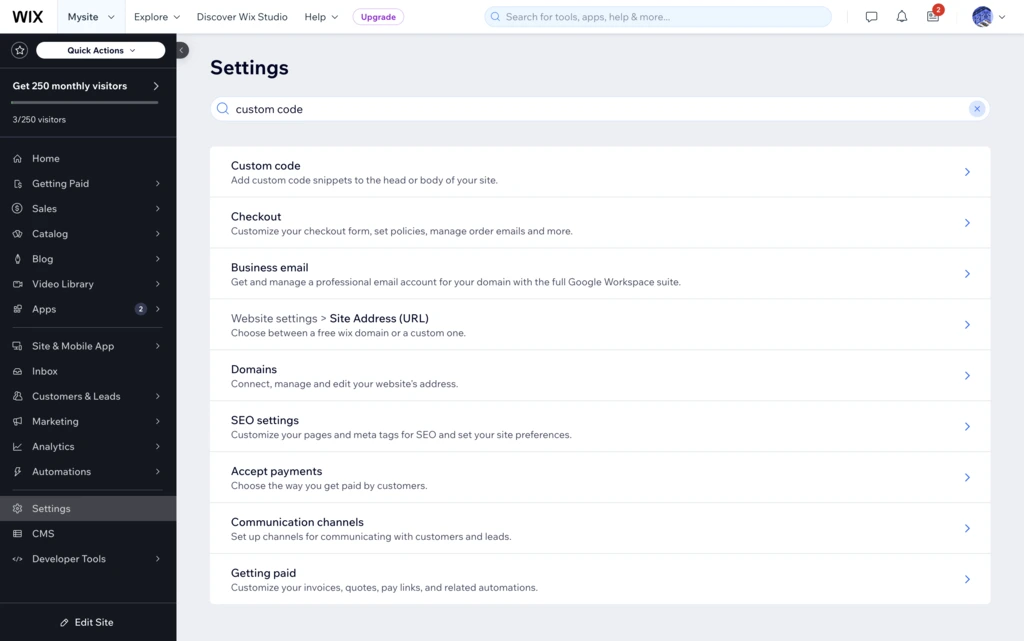
- انقر على "+ إضافة كود في الجسم - البداية" والصق الكود المضمن الذي نسخته في الخطوة السابقة.
.webp)
- تأكد من تطبيق الكود على "جميع الصفحات" وتحميل الكود "مرة واحدة عند نهاية الجسم" ثم انقر على "تطبيق".
بعد النشر، سيكون الشات بوت الخاص بك على Wix جاهزًا للتفاعل مع الزوار، وأتمتة المهام، وجعل موقعك أكثر تفاعلية وكفاءة! كما يجب أن تبدأ بيانات المتطوعين بالظهور في جداولك بعد النشر بفترة قصيرة.
.webp)
ارتقِ بموقعك على Wix مع شات بوت ذكي
مكّن موقعك على Wix بشات بوت يتجاوز الأساسيات. من دعم العملاء على مدار الساعة إلى أتمتة الحجوزات بسلاسة والتفاعلات الشخصية، يمكن لشات بوتك التعامل مع كل ذلك.
مع Botpress، استفد من جمع المعلومات الذكي المعتمد على النوايا من خلال العقد المستقلة، والانتقالات الذكية بالذكاء الاصطناعي التي تتكيف مع سير المحادثة، وسير العمل المصمم لفهم وتحسين تفاعل المستخدمين.
أنشئ شات بوت ذكي بحق. ابدأ الآن مجانًا—خصص وفعّل الأتمتة بسهولة.
الأسئلة الشائعة
1. كيف أقرر أي ميزات الشات بوت هي الأكثر ملاءمة لموقعي على Wix؟
لتحديد الميزات الأكثر ملاءمة لشات بوت موقعك على Wix، ابدأ بتحديد الأهداف الرئيسية لموقعك—مثل دعم العملاء أو جمع العملاء المحتملين. يجب أن يدعم الشات بوت هذه الأهداف مباشرة أولاً (مثل الإجابة على الأسئلة الشائعة أو استقبال الحجوزات)، قبل إضافة ميزات ثانوية مثل اختبارات المنتجات أو الاشتراك في النشرات البريدية.
2. هل يمكنني استخدام نفس الشات بوت لعدة مواقع Wix؟
نعم، يمكنك استخدام نفس الشات بوت عبر عدة مواقع Wix من خلال تضمين نفس كود البوت أو المقتطف البرمجي في كل موقع. ومع ذلك، من الأفضل تخصيص محتوى الشات بوت وهويته البصرية ليتناسب مع جمهور وهدف كل موقع.
3. ما هي الأخطاء الشائعة التي يجب تجنبها عند بناء روبوت دردشة على Wix؟
تشمل الأخطاء الشائعة عند إنشاء شات بوت على Wix تعقيد البوت بشكل مفرط منذ البداية، إهمال توافقه مع الأجهزة المحمولة، وعدم اختبار تدفقات المستخدم الحقيقية. ومن المشكلات الرئيسية أيضًا تصميم ردود غامضة أو عامة.
4. هل يقوم روبوت الدردشة بتخزين عناوين IP أو بيانات الجلسة، وكيف يتم التعامل مع ذلك؟
إذا كنت تستخدم Botpress مع Wix، يمكن للشات بوت تسجيل بيانات تعريف الجلسة مثل موقع المستخدم، المتصفح، أو سجل المحادثة لأغراض التحليل، لكنه لا يخزن عناوين IP افتراضيًا إلا إذا قمت بتكوينه لذلك صراحة. يمنحك Botpress التحكم في جمع البيانات ويلتزم بلوائح الخصوصية مثل GDPR.
5. هل يمكنني تدريب روبوت الدردشة على التعرف على اللغة العامية أو الأخطاء الإملائية أو اللهجات الإقليمية؟
نعم، يمكنك تدريب شات بوت Botpress على التعرف على العامية من خلال تزويده بعبارات نموذجية أو تفعيل فهم اللغة الطبيعية (NLU) عبر عقد تعتمد على نماذج LLM. تم تصميم هذه النماذج للتعامل مع اللغة غير الرسمية أو غير الدقيقة والتكيف بسرعة مع بيانات التدريب المناسبة.
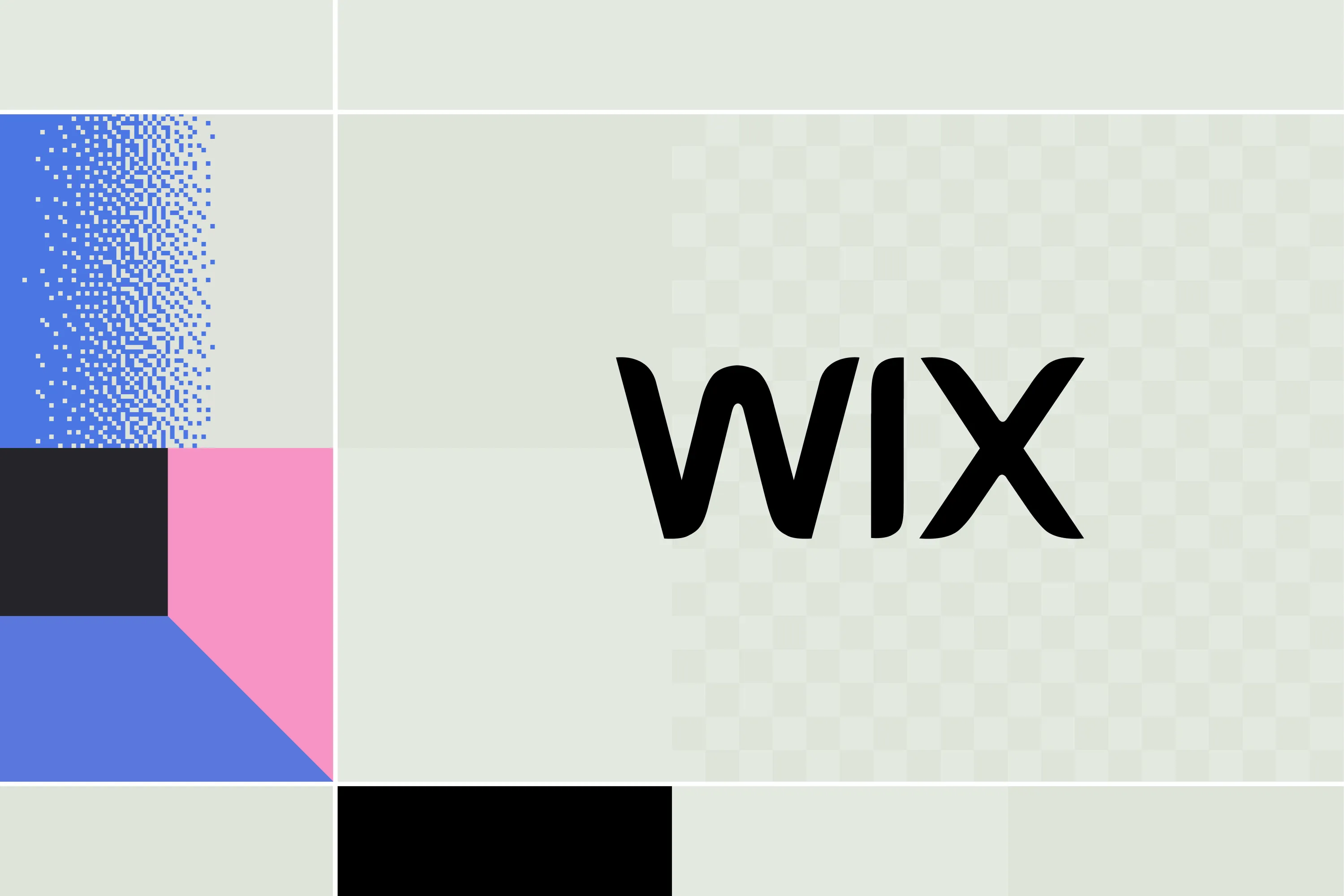




.webp)

